
複数アカウント機能って何?
複数のアメーバ ID を使用して、ピグライフ を遊ぶ人のための高度な機能です。ただ、1 つのアメーバ ID しか使わない場合には、複数アカウントの最初の設定「ピグ 1」が使用されるので、全く無関係ではありません。
複数アカウント機能を使うには?
設定画面、複数アカウントタブのお庭の数を 2 以上に設定すると、
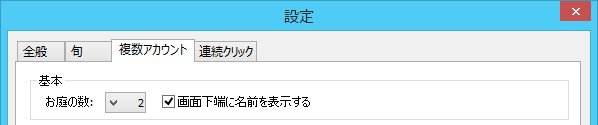
右クリックメニューから、お庭を変更できます。
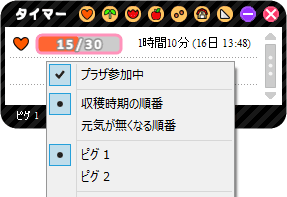
スタミナや作物は、アカウント (お庭) ごとに追加されるので、複数のアメーバ ID でピグライフを遊ぶときに便利ですね。
その他の設定について
基本 - 画面下端に名前を表示する
チェックすると、ピグライフタイマー下端にお庭の名前が表示されます。
お庭ごとの設定 - スタミナ
お庭ごとに、スタミナの最大値を設定できます。レベルが低いお庭ではピグのスタミナに合わせて、30 より小さい値に設定しましょう。

お庭ごとの設定 - 背景色
お庭ごとに、ピグライフタイマーの背景色を変更できます。男の子なら青、女の子なら赤という具合に、ピグの雰囲気に合わせて設定するとわかりやすいですね。
お庭ごとの設定 - 名前
お庭の名前はディフォルトでは、ピグ 1、ピグ 2 ・・・ですが、ココで変更できます。アメーバID やピグの名前にすると、わかりやすいでしょう。
お庭ごとの設定 - 連続クリック
このボタンを押すと、連続クリックさせる範囲をお庭ごとに設定できます。全体で共通の設定は、連続クリックタブで設定します。ボタンを押すと表示される設定画面は、連続クリックタブ画面の使い方と同じなので、使い方 連続クリック を参照してください。
お庭ごとの設定 - プラザ参加中の回復時間
プラザ参加中のスタミナ回復時間をお庭ごとに設定します。今のところ、4分50秒みたいなので、変更の必要はなさそうです。
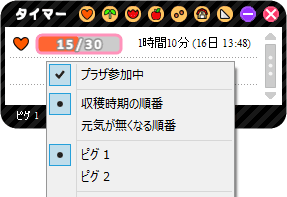
プラザ参加中の回復時間は、「プラザ参加中」のときに 使用されます。プラザ参加中にするには、右クリックメニューから「プラザ参加中」を選択してチェック状態にします。
ご意見・ご要望など
ご意見・ご要望などは
フォームメール
から送信してください。
更新情報は、
ブログ
でも配信してます。